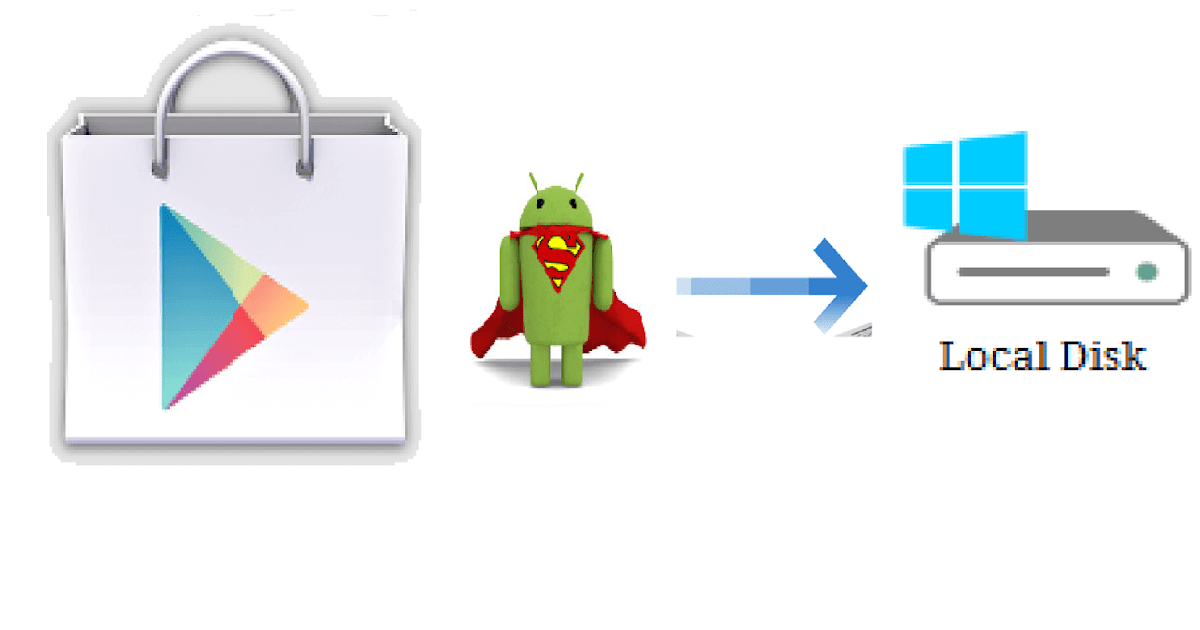Как понизить версию приложения Google на Android [2 Methods]
В этом руководстве мы покажем вам два разных способа понизить версию приложения Google на вашем устройстве Android. На вашем устройстве предустановлено несколько приложений. Большинство из них по праву называют вредоносными программами, поскольку они, как правило, не добавляют никакой ценности для общего опыта использования, а имеют тенденцию только к дальнейшему раздуванию ОС. Однако справедливо сказать, что Google App не является одним из них.
На бумаге он классифицируется как приложение новостной ленты, которое предоставляет кураторский контент на основе интересующей нас темы. Однако это только верхушка айсберга. не многие могут знать об этом факте, но многие приложения Google, включая Assistant и Android Auto, прямо или косвенно зависят от этого приложения.
Настройки помощи в приложении Google
Поэтому, если возникает какая-либо проблема с приложением Google, ее последствия обычно сказываются и на других связанных приложениях. И, к сожалению, гигант Силиконовой долины выпустил ошибочное обновление, которое затрагивает не только приложение Google, но и инкапсулирует других членов этой экосистемы.
И, к сожалению, гигант Силиконовой долины выпустил ошибочное обновление, которое затрагивает не только приложение Google, но и инкапсулирует других членов этой экосистемы.
Чтобы исправить эту проблему, единственный выход — понизить версию приложения Google до более ранней стабильной сборки. Однако это легче сказать, чем сделать для этого приложения. Это связано с тем, что это системное приложение, и, следовательно, нет прямого способа удалить это приложение и установить его более старую версию. Но даже в этом случае существует пара изящных обходных путей, которые помогут вам выполнить эту задачу. Итак, без лишних слов, давайте проверим их.
Понизить версию приложения Google на Android с помощью удаления обновлений
Преимущество: это проще в выполнении и не требует ПК. Недостаток: вы не можете перейти на версию по вашему выбору.
- Перейдите в «Настройки»> «Приложения»> «Просмотреть все приложения» и выберите приложение Google из списка.
- Затем прокрутите до конца и нажмите «Сведения о приложении».
 Вы попадете в Play Маркет.
Вы попадете в Play Маркет. - Нажмите на значок переполнения, расположенный в правом верхнем углу, и снимите флажок «Включить автоматическое обновление».
- Теперь вернитесь на страницу приложения Google и коснитесь значка переполнения, расположенного в правом верхнем углу.
- Затем выберите «Удалить обновления» > «ОК» в диалоговом окне подтверждения. Вот и все.
- Итак, это был первый способ понизить версию приложения Google на вашем устройстве Android. Давайте теперь познакомим вас со следующим методом выполнения этой работы.
Понизить версию приложения Google на Android с помощью команд ADB
Преимущество: вы можете легко понизить версию приложения до версии по вашему выбору. Недостаток: он немного более технический, чем первый метод, и требует ПК.
ШАГ 1. Отключите автоматическое обновление приложения Google.
- Перейдите в «Настройки»> «Приложения»> «Просмотреть все приложения» и выберите приложение Google из списка.

- Затем прокрутите до конца и нажмите «Сведения о приложении». Вы попадете в Play Маркет.
- Нажмите на значок переполнения, расположенный в правом верхнем углу, и снимите флажок «Включить автоматическое обновление».
ШАГ 2. Загрузите Android SDK
Затем установите Android SDK Platform Tools на свой ПК. Это официальный бинарный файл ADB и Fastboot, предоставленный Google, и единственный рекомендуемый. Поэтому загрузите его, а затем распакуйте в любое удобное место на вашем ПК. Это даст вам папку platform-tools, которая будет использоваться в этом руководстве.
ШАГ 3. Включите отладку по USB
Затем вам нужно будет включить отладку по USB на вашем устройстве, чтобы оно распознавалось ПК в режиме ADB. Итак, перейдите в «Настройки»> «О телефоне»> «Семь раз нажмите на номер сборки»> «Вернитесь в «Настройки»> «Система»> «Дополнительно»> «Параметры разработчика»> «Включить отладку по USB».
ШАГ 4: Проверьте соединение с ADB
- Для начала подключите ваше устройство к ПК через USB-кабель.
 Убедитесь, что отладка по USB включена.
Убедитесь, что отладка по USB включена. - Затем перейдите в папку инструментов платформы, введите CMD в адресной строке и нажмите Enter. Это запустит командную строку.
- Теперь в следующей команде в окне CMD проверьте подключение ADB: устройства adb
- Если вы получили идентификатор устройства, значит, соединение установлено успешно. Теперь введите приведенную ниже команду, чтобы открыть среду оболочки: оболочка adb.
- Теперь в нем будет указано кодовое имя вашего устройства (например, sunfish для Pixel 4A), что означает, что соединение с оболочкой также успешно установлено, и вы можете двигаться дальше.
ШАГ 5. Найдите идентификатор приложения Google
Ваш следующий план действий — получить идентификатор приложения Google. Теперь есть три различных метода, с помощью которых это может быть осуществлено. Подробную информацию обо всех этих трех методах вы можете найти в нашем руководстве «Как получить имя пакета приложения на Android». [3 Methods]. Из трех методов Play Store является самым простым и быстрым, поэтому мы также перечислили шаги для этого ниже.
[3 Methods]. Из трех методов Play Store является самым простым и быстрым, поэтому мы также перечислили шаги для этого ниже.
- Откройте Play Store в своем браузере и найдите приложение Google. [direct link].
- Затем перейдите по URL-адресу и скопируйте значение после id=, которое будет выглядеть как com.google.android.googlequicksearchbox.
ШАГ 6. Удалите приложение Google на Android с помощью команды ADB.
Выполните приведенную ниже команду ADB в окне CMD, чтобы удалить приложение Google с вашего устройства Android:
pm uninstall —user 0 com.google.android.googlequicksearchbox
ШАГ 7. Установите старую версию приложения Google
- Перейдите на надежный сторонний сайт и загрузите нужную версию приложения Google.
- Затем запустите его, и вам будет предложено включить установку из неизвестного источника.
- Поэтому включите переключатель рядом с ним, а затем следуйте инструкциям для завершения установки.
Вот и все.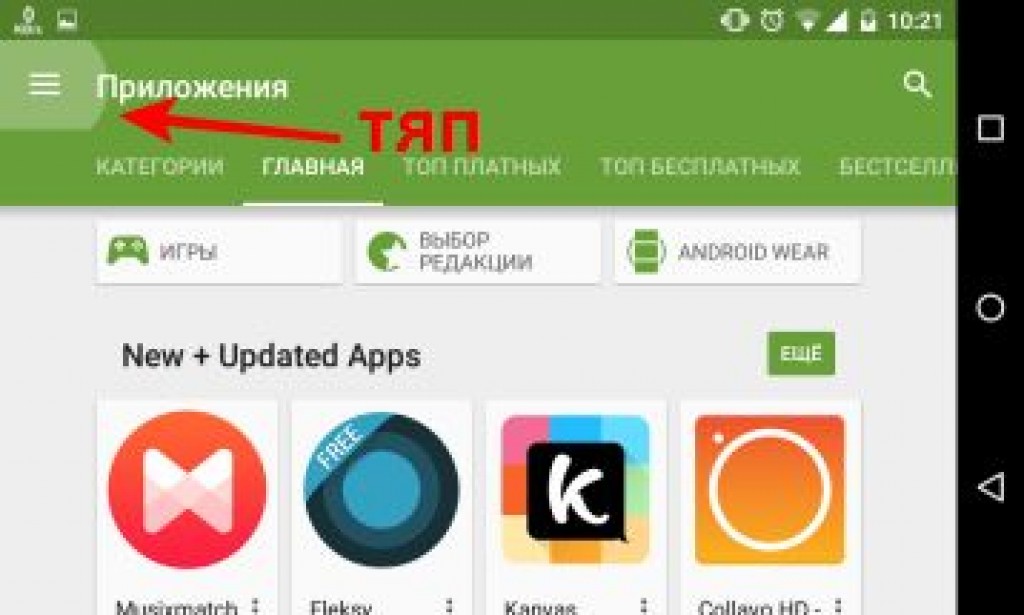 Это были два разных способа понизить версию приложения Google на вашем устройстве Android. Если у вас есть какие-либо вопросы относительно вышеупомянутых шагов, сообщите нам об этом в комментариях. Мы вернемся к вам с решением в ближайшее время.
Это были два разных способа понизить версию приложения Google на вашем устройстве Android. Если у вас есть какие-либо вопросы относительно вышеупомянутых шагов, сообщите нам об этом в комментариях. Мы вернемся к вам с решением в ближайшее время.
Похожие записи
Как найти прошлые версии нужных вам программ
14 сентября 2017Технологии
Новые возможности и фишки часто оборачиваются тормозами, нестабильной работой или вовсе несовместимостью с вашим компьютером. Если вы пользуетесь старым устройством или просто не хотите изменять своим привычкам, можно и повременить с обновлением. А если обновление установилось без спросу, стоит поискать старые версии ваших программ.
Поделиться
0Где искать
Зачастую достаточно поиска в Google в духе «имя_программы + номер_версии». Но загружать старые установочные файлы из случайных источников — это не лучшая идея, так как вместе с нужным приложением можно подхватить кучу тулбаров для браузеров или ещё чего похуже. Лучше воспользоваться официальными сайтами программ.
Лучше воспользоваться официальными сайтами программ.
- На сайтах разработчиков в большинстве случаев можно найти архив версий.
- Архив версий можно найти на GitHub, если искомое приложение имеет открытый код.
- Сайты вроде OldApps.com специализируются на хранении старых версий дистрибутивов популярных программ.
- Найти архив версий можно на таких сайтах, как Download.com, Softpedia.com или MajorGeeks.com.
- Производители комплектующих, как правило, хранят предыдущие версии своих драйверов в архиве. Если у вас возникают проблемы с новыми версиями драйверов для, например, видеокарты, можно найти стабильно работающую версию в архивах AMD и NVIDIA.
- Прошлые версии приложений Android можно поискать на ApkMirror.com и UpToDown.com.
Резервное копирование
Если приложение внезапно обновилось и теперь работает не так, как вам надо, или не работает вовсе, всё можно исправить, просто восстановив нужную версию из резервной копии.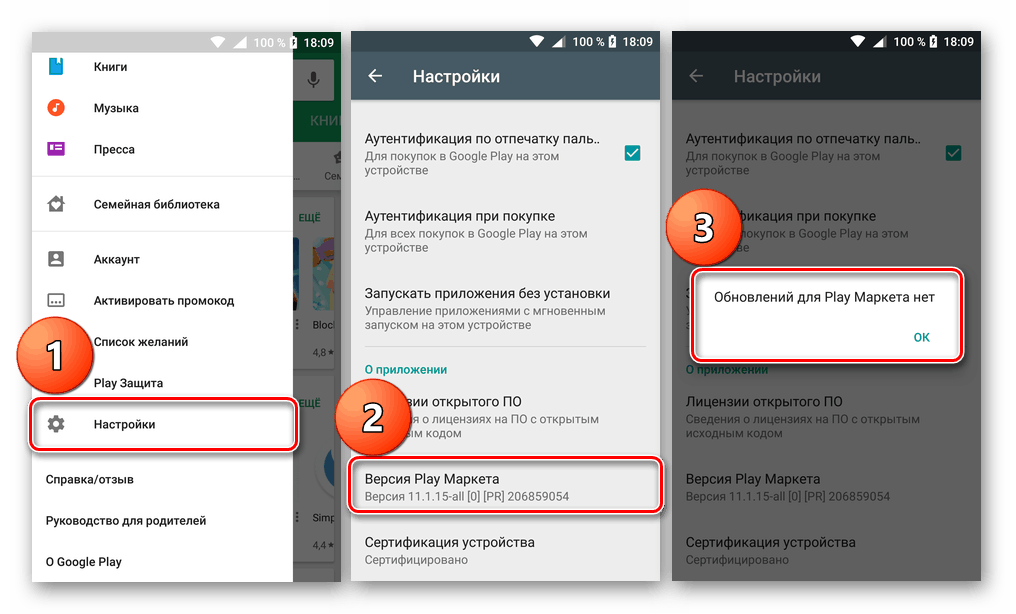
В Windows восстановить состояние системы можно при помощи штатного «Восстановления системы». Вернуть предыдущее состояние вашего Mac может штатная функция Time Machine. В Linux резервирование и восстановление системы и данных можно выполнить с помощью таких приложений, как TimeShift.
Держим копии рядом
Если вы нашли версию приложения, которая стабильно работает, и не хотите обновляться, позаботьтесь сохранить установщик. Разработчик всегда может удалить архив версий, обновить установщики, а сайт может стать недоступным. Но такого не произойдёт с нужными установочными файлами, лежащими на вашем диске.
Отключаем обновление
Когда обновление приложений нежелательно, его можно отключить. В разных программах это делается по-разному, но, как правило, соответствующий пункт несложно найти в настройках. Пользователи Linux могут «заморозить» нужное приложение, выбрав эту опцию в своём пакетном менеджере, например Synaptic.
Если приложение настойчиво хочет обновиться и не предоставляет возможности это отключить, можно запретить ему доступ к интернету, например с помощью стандартного файрвола Windows.
Для этого в «Панели управления» выберите пункт «Система и безопасность», затем зайдите в настройки брандмауэра и щёлкните «Дополнительные». Здесь можно создать правило для исходящих подключений и запретить нужному приложению доступ ко всему интернету либо только к сайту разработчика.
Смотрите внимательно, каким приложениям обновления необходимы, а где их можно и отключить. Разумеется, не следует пользоваться старым антивирусом или браузером. Но там, где обновления приносят больше неудобств, чем пользы, без них можно и обойтись.
Как понизить версию сервисов Google Play на Android шаг за шагом (с картинками)
Сегодня вы узнаете, как можно понизить версию сервисов Google Play на своем телефоне Android.
Службы Google Play — это серверное приложение безопасности Google, которое предустановлено практически на всех телефонах Android. Это приложение, которое позволяет другим приложениям Google работать на Android. Мобильные приложения, принадлежащие Google, такие как YouTube, Gmail, Карты, Play Music, Play Store, Photos, Drives, Contacts, Blogger и многие другие, полностью полагались на службы Google Play для работы на Android.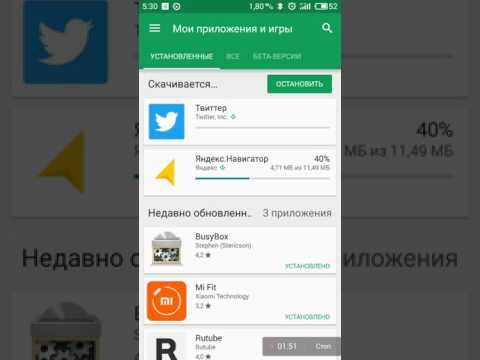 Без сервисов Google Play пользователи не смогут войти в свою учетную запись Google ни в одном из вышеупомянутых приложений.
Без сервисов Google Play пользователи не смогут войти в свою учетную запись Google ни в одном из вышеупомянутых приложений.
________________________________________________________________
>Хотите получать обновления, как только мы их опубликуем? присоединяйтесь к нашему каналу Telegram, чтобы быть в курсе последних новостей — НАЖМИТЕ ЗДЕСЬ
Кроме того, некоторые сторонние приложения также требуют, чтобы Play Services были установлены и включены, прежде чем они смогут работать. Как и любые другие приложения, Google обычно выпускает новые обновления для Play Services и предлагает пользователям обновить приложение на своем устройстве Android. Тем не менее, в Интернете есть много жалоб пользователей на сбои в работе приложения после его обновления на их устройстве.
Было несколько сообщений о принудительном закрытии, сбоях приложений, постоянной перезагрузке и других ошибках, из-за которых устройство зависало и переставало отвечать на запросы после обновления Play Services на Android. Если вы оказались в такой неприятной ситуации, мы здесь, чтобы помочь. Сервисы Google Play — это системное приложение, поэтому его нельзя удалить без рута. В ситуации, когда телефон зависает, дает сбой или перестает отвечать на запросы после обновления до более новой версии, единственным решением является возврат (откат) к более старой версии, которая работала.
Если вы оказались в такой неприятной ситуации, мы здесь, чтобы помочь. Сервисы Google Play — это системное приложение, поэтому его нельзя удалить без рута. В ситуации, когда телефон зависает, дает сбой или перестает отвечать на запросы после обновления до более новой версии, единственным решением является возврат (откат) к более старой версии, которая работала.
К счастью, есть официальный способ сделать это без рута. На Android пользователям предоставляется возможность вернуться к более ранней версии при обновлении системных приложений. Например, если вы обновите Службы Google Play на своем телефоне с версии 20.36.65 до 20.39.15 и обнаружите, что в версии 20.39.15 есть ошибки, из-за которых вам сложно пользоваться телефоном, вы можете вернуться к версии 20.36.65.
Выполните следующие действия, чтобы понизить версию сервисов Google Play на Android
Шаг 1
Перейдите к настройкам телефона (это можно сделать, коснувшись значка настроек на панели уведомлений или в панели запуска приложений).
Шаг 2
В настройках выберите «Приложения».
Шаг 3
Нажмите кнопку меню (три точки) в правом верхнем углу экрана и выберите «Показать системные приложения».
Шаг 4
Будут перечислены все приложения, установленные в вашем телефоне (пользовательские приложения и системные приложения). Выберите Сервисы Google Play из списка.
Шаг 5
В информации о приложении в правом верхнем углу нажмите кнопку меню и выберите «Удалить обновления».
P.S. На шаге 5 кнопка меню появится только в том случае, если вы обновили приложение Google Play Services на своем телефоне с предустановленного (установленного производителем), и позволит вам вернуться только к более ранней установленной версии. в вашем телефоне.
Как понизить версию Сервисов Google Play до любой версии по вашему выбору (требуется рут)
Описанный выше метод позволяет перейти с более поздней версии Сервисов Play на более раннюю версию.
Мы будем использовать приложение под названием Lucky Patcher. Хотя разработчики обычно не одобряют это приложение, оно действительно полезно. Чтобы установить более раннюю версию сервисов Google Play, выполните следующие действия.
Шаг 1
Загрузите и установите Lucky Patcher отсюда.
Шаг 2
Запустите его из панели приложений.
Шаг 3
Нажмите «Панель инструментов» в нижней части экрана.
Шаг 4
Выберите «Patch to Android».
Шаг 5
В предложенных параметрах установите флажок «отключить проверку подписи в диспетчере пакетов», затем нажмите кнопку «Применить». Ваш телефон перезагрузится.
Шаг 6
Теперь перейдите на сайт apkmirror, загрузите любую старую версию приложения Play Services и установите.
Выполнив описанные выше шаги, вы можете перейти на более раннюю версию Служб Google Play на своем телефоне Android, если более новая версия вызывает у вас проблемы.
Вы нашли эту статью полезной? Если да, пожалуйста, поделитесь.
Как понизить версию приложения Android
Если вы являетесь пользователем Android, вы, вероятно, загрузили одно или два приложения, которые не совсем соответствуют вашим потребностям. Может быть, он недостаточно интуитивно понятен, и навигация по меню сложна, или, может быть, в других приложениях есть лучшие функции. Может быть неприятно, когда ваше любимое приложение не работает так, как должно! К счастью, есть способ понизить версию приложения для Android, чтобы вам больше не приходилось беспокоиться об этих проблемах.
В этой статье мы покажем вам шаги, которые необходимо предпринять, чтобы понизить версию любого приложения на Android.
Как понизить версию приложения на Android?
Всякий раз, когда появляется новое обновление приложения от разработчика, Google Play автоматически выполняет обновление, по сути, обновляя приложение до последней версии. Обновление обычно происходит в фоновом режиме без вашего ведома. В результате вы можете столкнуться с тем, что вам придется работать с версией приложения, которая слишком содержит ошибки для использования, слишком сложна или просто не имеет функций, необходимых для вашего образа жизни. Понижение версии приложения возвращает его к более старой версии.
Способы понизить версию приложения на Android
Понизить версию приложения можно двумя способами: с root-доступом или без него. Давайте посмотрим на разницу.
При наличии root-доступа ваше устройство должно быть рутировано. Укоренение — это процесс разблокировки операционной системы устройства для получения прав администратора. К ним относятся изменение кода программного обеспечения и установка приложений, которые обычно блокируются производителем. Укоренение — это эквивалент джейлбрейка на устройствах iOS.
Укоренение — это эквивалент джейлбрейка на устройствах iOS.
Укоренение — рискованный процесс. Внесение изменений в код производителя делает ваше устройство более уязвимым для хакеров и вредоносных программ. Кроме того, вы теряете гарантию на свой телефон. Тем не менее, рутированное устройство дает много свободы. Вы даже можете удалить встроенные приложения, которые вам не нужны.
Понижение версии приложения без root-доступа означает, что вы вернетесь к более старой версии вашего любимого приложения без разблокировки операционной системы. Это то, что опытные разработчики называют «безопасным» методом понижения версии, потому что он несет меньший риск. Если вы решите переустановить последнюю версию приложения, вы сделаете это без проблем. Единственная загвоздка в том, что вы остаетесь заблокированными из десятков приложений, которых нет в официальном магазине приложений производителя.
Теперь давайте рассмотрим шаги, которые необходимо предпринять, чтобы понизить версию приложения на Android — с правами root и без них.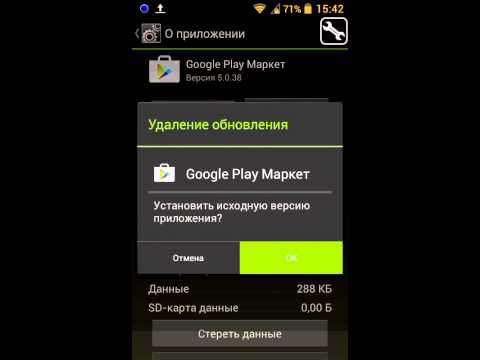
Как понизить версию приложения на Android с помощью Root?
Для пользователей с правами суперпользователя переход на более раннюю версию не так уж и сложен. Чтобы понизить версию устройства, выполните следующие действия:
- Перейдите в папку, в которой хранится приложение, и удалите его APK-файл. Файл APK на самом деле является устанавливаемой частью приложения. Навигация по файловой системе Android с привилегиями root позволяет легко найти, где ваше устройство хранит свои приложения.
- После этого перейдите в несколько каталогов и загрузите другую версию из Google Play или другого места. При этом убедитесь, что новая версия совместима с вашим устройством. Кроме того, убедитесь, что вы можете отслеживать расположение новых APK-файлов в локальном хранилище.
- Загрузите AppDowner, стороннее приложение, помогающее устанавливать приложения на корневые устройства.
- После установки AppDowner выберите новые файлы APK в локальном хранилище.

- Нажмите «Установить APK». С этого момента AppDowner сможет завершить работу.
Как понизить версию приложения на Android без рута?
Если вы выберете более безопасный подход и понизите версию без root, вы можете сделать это тремя способами:
1. Удаление самых последних обновленийНе все обновления работают должным образом. Например, если ваше устройство работает на устаревшей версии Android, последняя версия вашего любимого приложения может быть несовместима со старой операционной системой вашего устройства. В этих обстоятельствах вам необходимо удалить самые последние обновления. Вот как это сделать:
- Откройте «Настройки» вашего телефона. Кнопки настроек имеют форму шестеренки.
- Нажмите «Приложения».
- Откройте приложение, версию которого вы хотите понизить.
- Нажмите «Принудительная остановка». Это сделает приложение бездействующим, пока происходит понижение версии.

- Нажмите на многоточие (три точки в правом верхнем углу экрана).
- Нажмите «Удалить обновления». На этом этапе ваше устройство попросит вас подтвердить, что вы хотите заменить приложение заводской версией.
- Нажмите «ОК» для подтверждения.
На данном этапе вы восстановите самую базовую версию приложения, которая должна работать без проблем. Единственная проблема с этим подходом заключается в том, что он может работать не для всех приложений. Некоторые обновления определенных приложений просто невозможно удалить.
2. Установка более старой версии из стороннего магазина приложенийВ настоящее время вы не можете понизить версию приложения непосредственно из Google Store. Однако вы можете легко найти более старые версии самых популярных на сегодняшний день приложений в сторонних магазинах приложений. К ним относятся ApkMirror, UpToDown и ApkPure. Теперь давайте используем ApkMirror, чтобы продемонстрировать, что вам нужно сделать, чтобы понизить версию приложения по вашему выбору:
- Откройте «Настройки».

- Нажмите «Приложения».
- Откройте приложение, версию которого вы хотите понизить.
- Нажмите «Удалить». Это удалит текущую версию приложения с вашего устройства.
- Нажмите «Безопасность» и установите флажок «Неизвестные источники». Это гарантирует, что ваша система принимает сторонние приложения.
- Зайдите на ApkMirror и загрузите нужную версию приложения.
- Установите приложение на свое устройство.
Проблема с этим подходом заключается в том, что вы теряете все данные своего приложения. Поэтому перед удалением текущей версии обязательно сделайте резервную копию своих данных.
3. Понижение версии с помощью Android Debug Bridge (ADB) Необходимость начинать с нуля после потери всех данных вашего приложения может быть довольно раздражающей. К счастью, есть способ избежать этого. Он включает в себя Android Debug Bridge, инновационный метод, используемый для безопасного запуска команд и установки приложений на ваше устройство.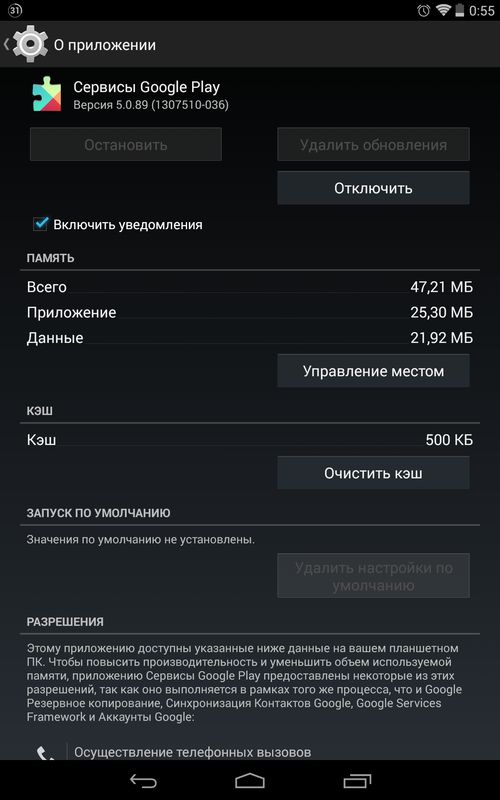
Перед началом процесса необходимо сделать две вещи:
- Включите на телефоне отладку по USB.
- Установите драйверы Fastboot и ADB на свой компьютер.
После этого выполните следующие действия:
- Подключите устройство Android к компьютеру с помощью USB-кабеля.
- Разрешить отладку по USB.
- Загрузите APK-файлы нужной версии приложения.
- Скопируйте файлы APK и вставьте их в папку с инструментами ADB.
- Находясь в папке ADB, удерживайте клавишу «Shift» и щелкните правой кнопкой мыши пустое место.
- В появившемся контекстном меню нажмите «Открыть здесь окно PowerShell». Это должно открыть командное окно.
- Выполните следующую команду:
adb push app.apk /sdcard/app.apk
adb shell pm install -r -d /sdcard/app.apk
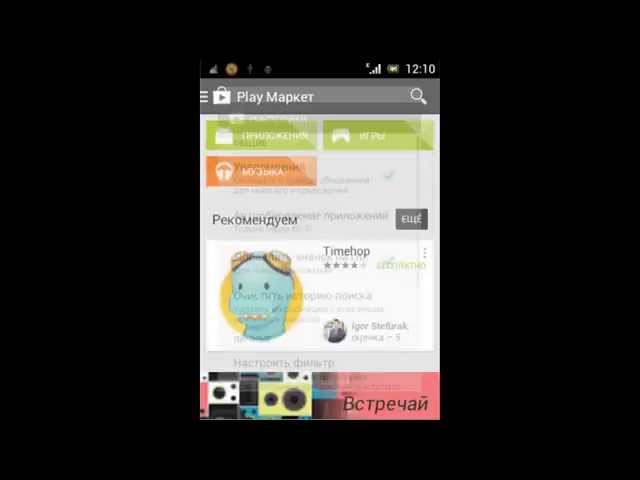 Например, если вы понижаете версию Instagram, команда должна выглядеть следующим образом:
Например, если вы понижаете версию Instagram, команда должна выглядеть следующим образом: adb push instagram.apk /sdcard/instagram.apk
adb shell pm install -r -d /sdcard/instagram.apk После успешного выполнения приведенной выше команды вы понизите версию приложения. Вы можете открыть приложение как обычно.
Дополнительные часто задаваемые вопросы
Потеряют ли я свои данные при понижении версии своего приложения для Android?
Зависит от используемого метода. Если вы удалите текущую версию и замените ее более старой версией из стороннего магазина приложений, вы потеряете все свои данные. Если вы понизите версию с помощью ADB, вы сохраните все свои данные.
Можно ли выполнить обновление до последней версии после понижения версии моего приложения для Android?
Да, можно! Вам просто нужно посетить Google Store и установить текущую версию приложения. Вы также можете получить его в сторонних магазинах приложений.
Безопасно ли рутировать мой Android?
Если вы не устанавливаете какое-либо программное обеспечение, которое может поставить под угрозу ваше устройство или отправлять ваши личные данные через Интернет, рутирование абсолютно безопасно и полезно по многим причинам. Устройства с root-доступом могут позволить пользователям делать такие вещи, как использование пользовательских прошивок и сторонних приложений, которые часто не поддерживаются операторами связи.
Выберите то, что лучше всего подходит для вас
Частые обновления приложений необходимы, особенно для безопасности вашего устройства, но не каждое обновление может работать на вашем устройстве. Некоторые из них могут изменить внешний вид и общий дизайн вашего любимого программного обеспечения и сделать его менее интуитивным. Всякий раз, когда вы оказываетесь в такой ситуации, всегда должен быть вариант перехода на более раннюю версию приложения. Благодаря этой статье у вас теперь есть пошаговые инструкции о том, как понизить версию любого Android-приложения на рынке.

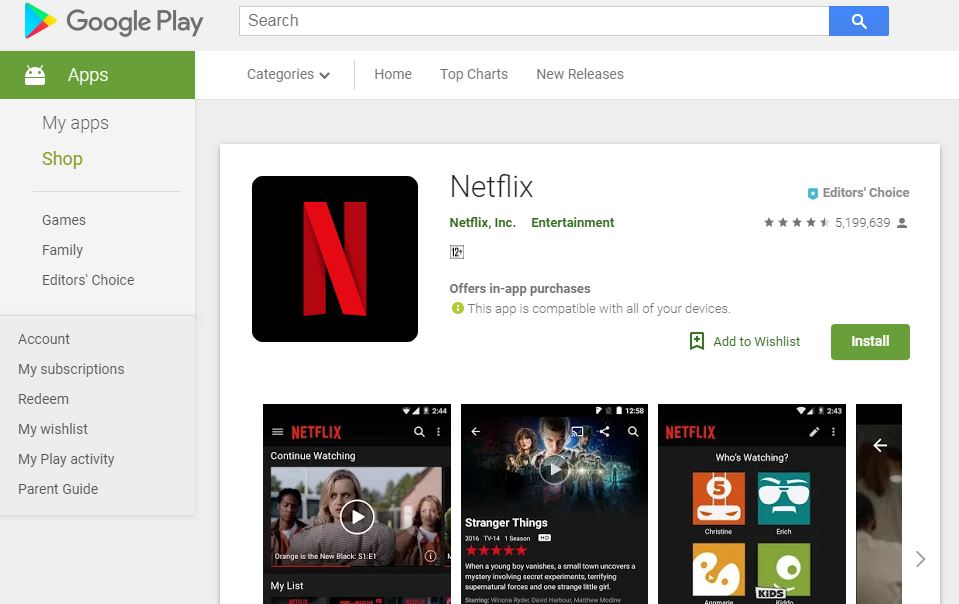 Вы попадете в Play Маркет.
Вы попадете в Play Маркет.
 Убедитесь, что отладка по USB включена.
Убедитесь, что отладка по USB включена.